مدير القرص أكرونيس
يعد Acronis Disk Director هو الأول في هذا الاستعراض لأنه يحتوي على خيار واحد مثير للاهتمام يعمل على تسريع عملية الجمع بين القرص الصلب بشكل كبير. في واجهة البرنامج نفسها ، يطلق عليه "دمج الصوت"، ومبدأ العملية هو تحديد عدة أقسام منطقية ، والإشارة إلى الجزء الرئيسي ودمجها في قسم واحد. يتم الاحتفاظ ببنية الملف والنظام نفسه ، لذا يمكنك التأكد من أنه لن يتم حذف أي كائنات مهمة عن طريق الخطأ.
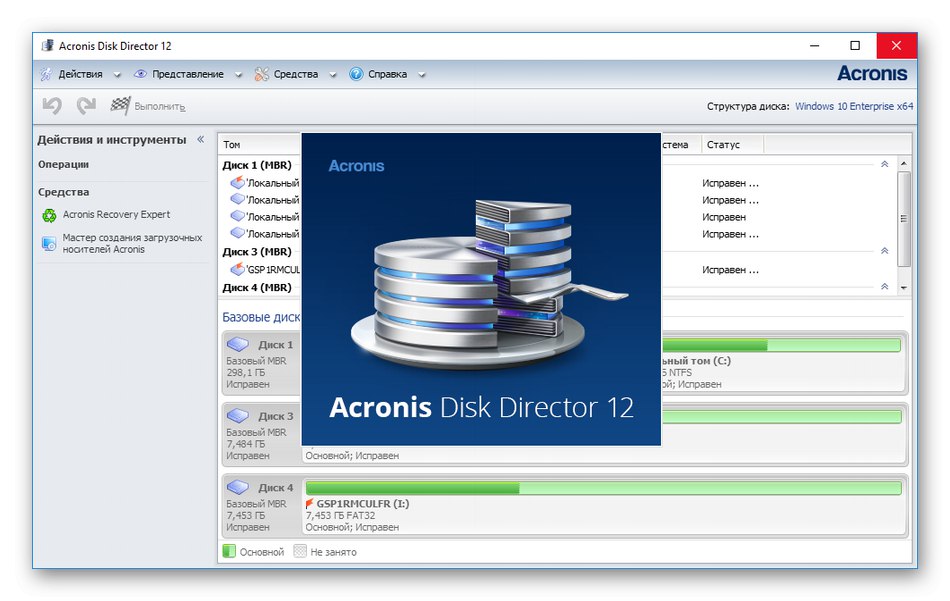
في الوقت نفسه ، لا شيء يمنع مستخدم Acronis Disk Director من الذهاب في الاتجاه الآخر - لحذف أقسام القرص الصلب الموجودة وترك واحدة فقط ، والتي يمكن تخصيص المساحة الخالية الناتجة لها. ومع ذلك ، لن تضطر إلى استخدام مثل هذه الطريقة مع خوارزمية معقدة من الإجراءات إذا أصبحت معتادًا على معالج دمج وحدة التخزين. تم تصميم باقي الوظائف في هذا البرنامج أيضًا للتفاعل مع محرك الأقراص الثابتة ، ويمكن العثور على وصف أكثر تفصيلاً لكل منها في المقالة الموجودة على الرابط أدناه.
برنامج EaseUS Partition Master
يعمل برنامج EaseUS Partition Master تقريبًا وفقًا لمبدأ الممثل السابق ، وهناك أيضًا خيار منفصل يسمح لك بدمج جميع أقسام القرص الثابت الموجودة في واحد. ومع ذلك ، يحذر المطورون من أنه من الأفضل عمل نسخة احتياطية مسبقًا ، نظرًا لأن سلامة أي مكونات قد تتعرض للخطر بسبب حالات الفشل العرضية أو إجراءات المستخدم غير الصحيحة. في معالج الاتصال نفسه ، تحتاج فقط إلى تحديد القرص نفسه ، ووضع علامة على وحدة التخزين بالعلامات ، وتعيين القرص الرئيسي وبدء هذه العملية. أثناء عملية الدمج ، حاول ألا تفعل شيئًا في نظام التشغيل لتجنب الأخطاء.
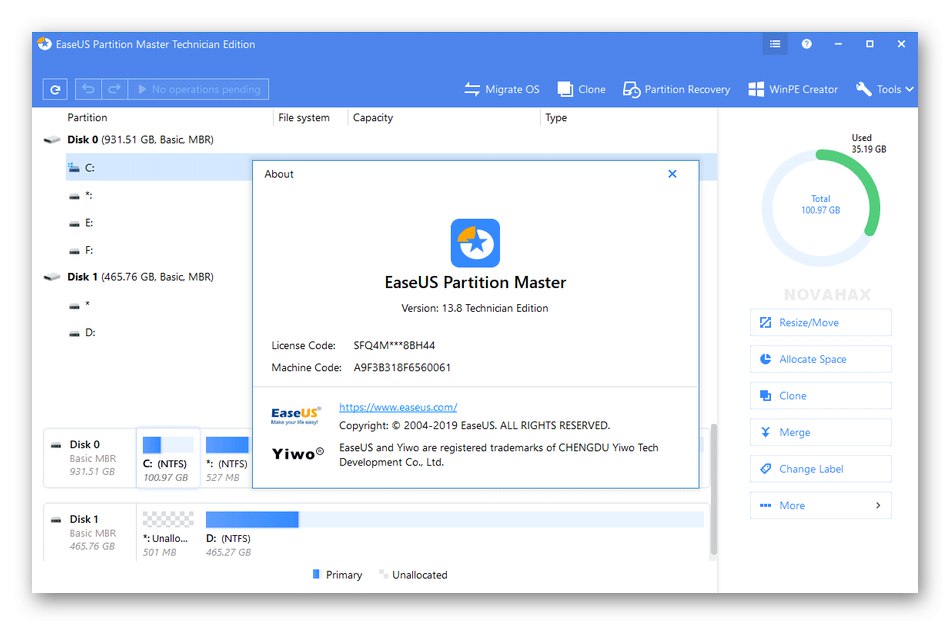
يتم توزيع EaseUS Partition Master على أساس مدفوع ، وقد لا تكون النسخة التجريبية مناسبة للتعامل مع المهمة. ومع ذلك ، ما زلنا نوصي بتنزيله أولاً واختباره لمعرفة ما إذا كان يستحق الشراء. في المراجعة أدناه ، لن تجد فقط رابطًا إلى الموقع الرسمي لتنزيل الإصدار التجريبي من البرنامج ، ولكن يمكنك أيضًا استكشاف باقي الخيارات المضمنة في الأداة.
معالج قسم MiniTool
الممثل الثالث الذي أصبح بالرغم من البادئة "Mini" في اسمه يوفر للمستخدم مجموعة كبيرة ومتنوعة من الأدوات لإدارة الأقراص الصلبة. في بعض النواحي ، يكون تنفيذ الوظائف مشابهًا للتمثيل القياسي في نظام التشغيل ، ولكن مع إمكانات محسّنة وبعض التبسيط. يحتوي MiniTool Partition Wizard أيضًا على وحدة منفصلة "دمج الأقسام"، والتي تعمل بنفس الطريقة التي تعمل بها البرامج الأخرى التي تمت مناقشتها أعلاه. هنا تقوم بتحديد الأقسام المستهدفة ، وتحديد القسم الرئيسي والبدء في دمجها ، والذي يستغرق أحيانًا الكثير من الوقت ، لأن المساحة الإجمالية وكمية المعلومات المخزنة في الأقسام مختلفة دائمًا.
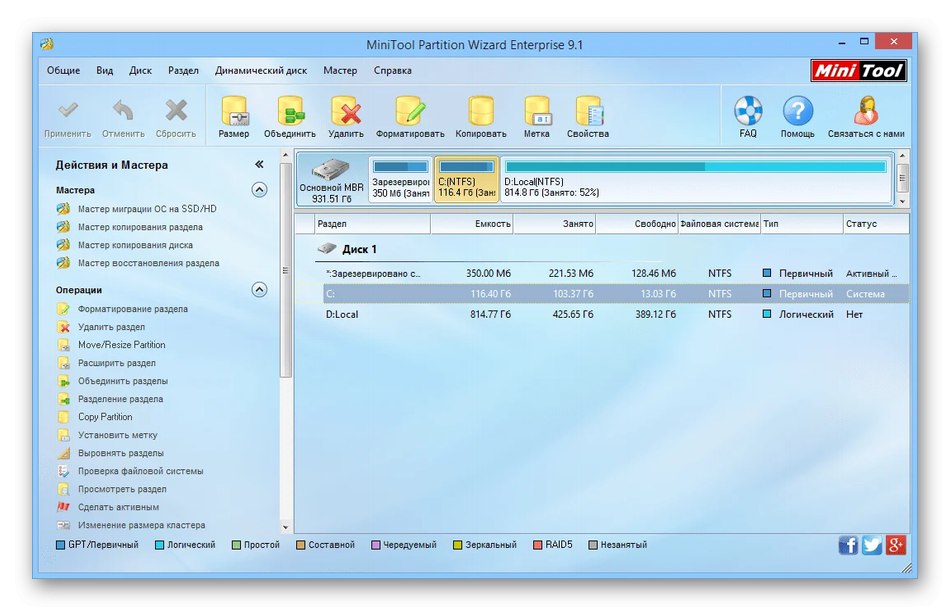
بخلاف ذلك ، يمكن اعتبار برنامج MiniTool Partition Wizard نفس البرنامج القياسي الذي تمت مناقشته أعلاه. السمات الرئيسية لهذا الحل هي التوزيع المجاني والدعم الكامل للغة الروسية ووجود المعالجات للتفاعل مع الأحجام المنطقية. نحتاج إلى التحدث عن الماجستير بمزيد من التفصيل حتى يعرف المستخدمون المبتدئون متى يتصلون بهم. هناك أربعة معالجات مختلفة في MiniTool Partition Wizard ، ولتشغيلها ، ما عليك سوى النقر على الزر المخصص في القائمة الموجودة على اليسار ، واختيار العملية المناسبة ، على سبيل المثال ، نسخ الأقراص. ثم يبقى فقط اتباع التعليمات المعروضة على الشاشة.
مساعد قسم AOMEI
لسوء الحظ ، لا يحتوي AOMEI Partition Assistant على وحدة منفصلة من شأنها أن تساعد في توحيد محرك الأقراص الثابتة ببضع نقرات فقط ، ولكن هذا البرنامج يحتوي على أدوات مفيدة أخرى تتيح لك إدارة وحدات التخزين المنطقية. يمكنك حذف الأقسام الضرورية عن طريق نقل جميع الملفات المهمة مسبقًا ، ثم توسيع الحجم الحالي ، إذا لزم الأمر ، ونقله إلى نظام ملفات آخر.للقيام بذلك ، سيتعين عليك استخدام ثلاث أدوات مختلفة ، ولكن يتم تنفيذ المهمة بنفس السرعة تقريبًا وبأقل قدر من الجهد.
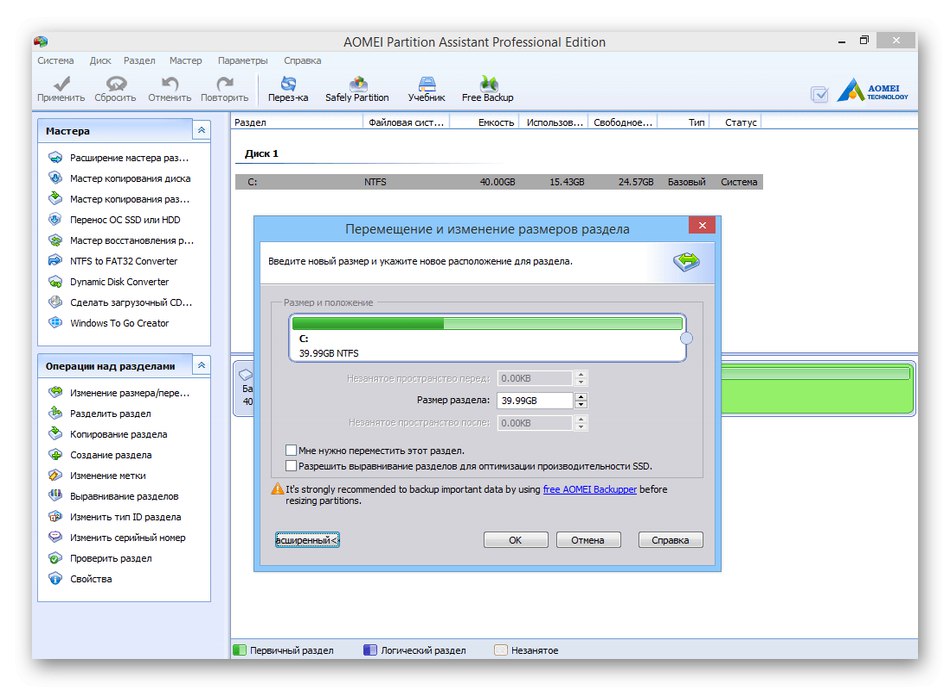
تمت ترجمة واجهة AOMEI Partition Assistant بالكامل تقريبًا إلى اللغة الروسية ، لذلك يجب ألا تكون هناك صعوبات على الإطلاق عند التفاعل مع الماجستير. يتم أيضًا توزيع هذا البرنامج مجانًا ، بحيث يمكنك تنزيله بسهولة من الموقع الرسمي والبدء في استخدامه على الفور. بالنسبة لبقية الوظائف المتوفرة في AOMEI Partition Assistant ، نقترح أن تتعرف على المراجعة الكاملة على موقعنا على الرابط أدناه.
إياسوس بارتيشن جورو
يولي مطورو PartitionGuru الكثير من الاهتمام للتطوير المستمر لبرامجهم ، ولهذا السبب تطورت هذه الأداة بعد فترة من أداة تقليدية لمراقبة حالة القرص الصلب إلى مساعد كامل لإدارة الأحجام المنطقية والوسائط المركبة. ستجد هنا جميع الميزات التي تحتاجها لدمج محركات الأقراص الثابتة ويمكنك استخدامها بأقل جهد. يمكن لأي شخص معرفة ذلك في واجهة PartitionGuru ، والتي ستساعد في التصميم البديهي ووجود اللغة الروسية.
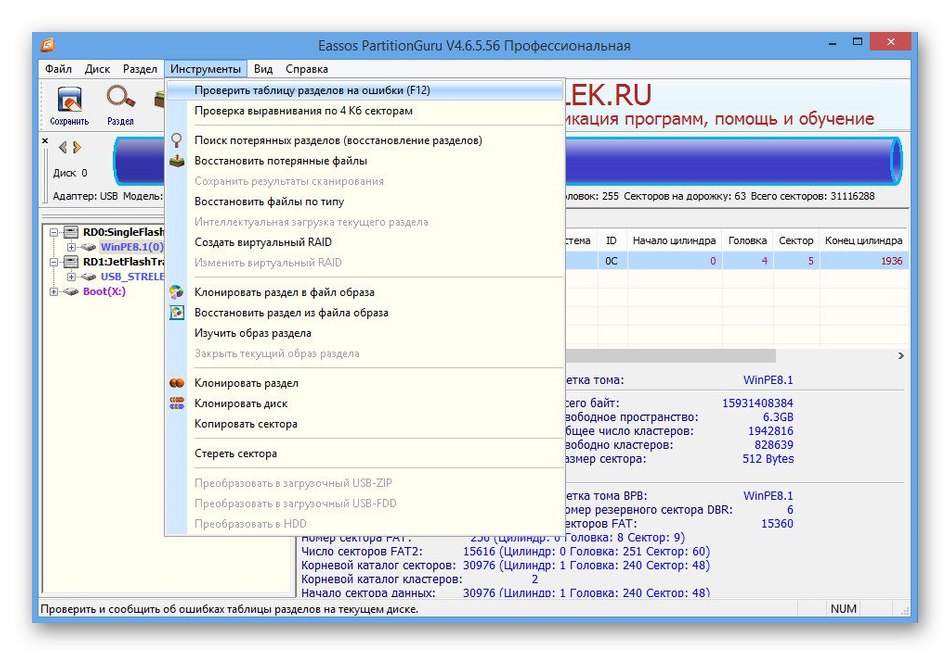
غالبًا ما يستغرق دمج وحدات التخزين المنطقية وقتًا طويلاً ، ولا يوصى بتشغيل نظام التشغيل بالتوازي أثناء هذه العملية. ستكون ميزة PartitionGuru مفيدة أيضًا ، والتي تتيح تحديد المعالجة التي سيتم إجراؤها عند الانتهاء: على سبيل المثال ، سيتم إرسال الكمبيوتر لإعادة التشغيل أو وضعه في وضع السكون أو إيقاف تشغيله. إذا كنت مهتمًا أيضًا بتنفيذ إجراءات إضافية متعلقة بـ HDD أو وسائط أخرى متصلة ، فإن PartitionGuru مثالي لذلك ، حيث يوفر مجموعة أساسية من الأدوات.
Macrorit Disk Partition Expert
لا توجد أداة منفصلة في برنامج Macrorit Disk Partition Expert تتيح لك ببساطة أخذ وحدات تخزين منطقية ودمجها ، ولكن لا شيء يمنعك من استخدام عدة أدوات في وقت واحد لإزالة القسم أولاً ، وإنشاء مساحة خالية ، ثم إرفاقه بالقسم الرئيسي. قبل ذلك ، تأكد من نقل الملفات من وحدات التخزين المتبقية إليها ، إذا كنت لا تريد أن تفقدها عند حذفها. لا توجد لغة واجهة روسية في Macrorit Disk Partition Expert ، لذلك سيتعين عليك التعامل مع النقاط بنفسك ، لكن هذا لن يكون صعبًا.
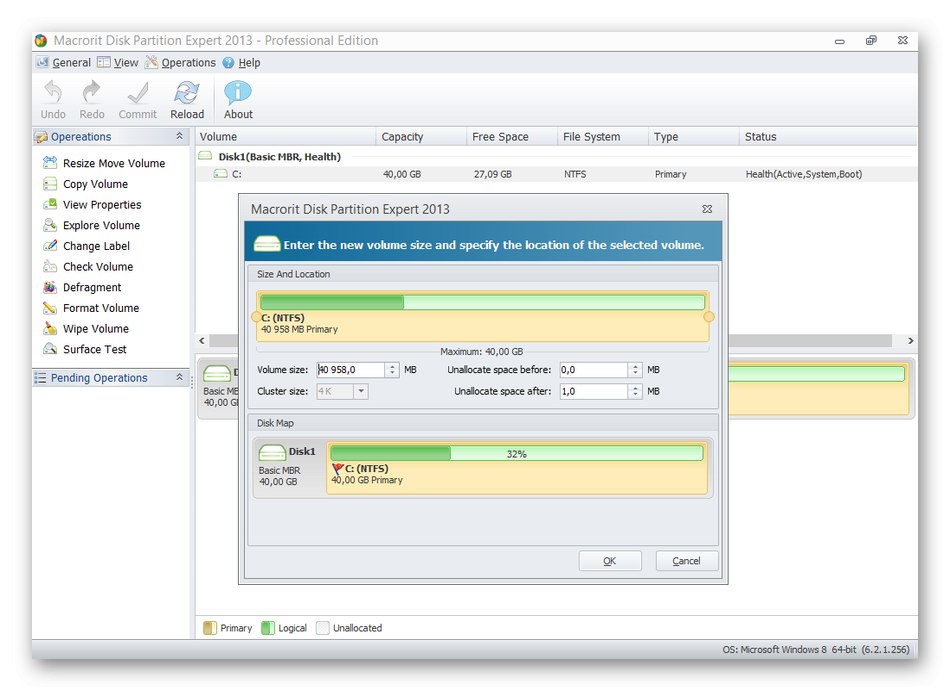
تتيح لك عناصر التحكم البديهية تفريغ مساحة على محرك الأقراص بسرعة وإرفاقها بالقسم المطلوب ، مع تركها فقط. يجب أن يؤخذ في الاعتبار أن نظام الملفات لن يتغير ولن يتعين تنفيذ أي إجراءات أخرى تتعلق بتكوينه. يتم توزيع Macrorit Disk Partition Expert على أساس مدفوع ، ولكن الوظائف الموجودة في الإصدار المجاني كافية تمامًا للتعامل مع المهمة.
مدير قسم باراغون
يكمل Paragon Partition Manager اختيار البرامج لدمج محركات الأقراص الثابتة. ستجد هنا نفس قائمة الأدوات القياسية لإدارة محركات الأقراص المتصلة. إنها متطابقة تقريبًا مع تلك الموجودة في نظام التشغيل افتراضيًا ، ولكنها أسهل في الاستخدام ، وتتم إزالة قيود معينة تلقائيًا. سوف يتعامل Paragon Partition Manager بشكل مثالي مع المهمة الموكلة إليه ويجمع بين محركات الأقراص الصلبة دون فقدان البيانات.
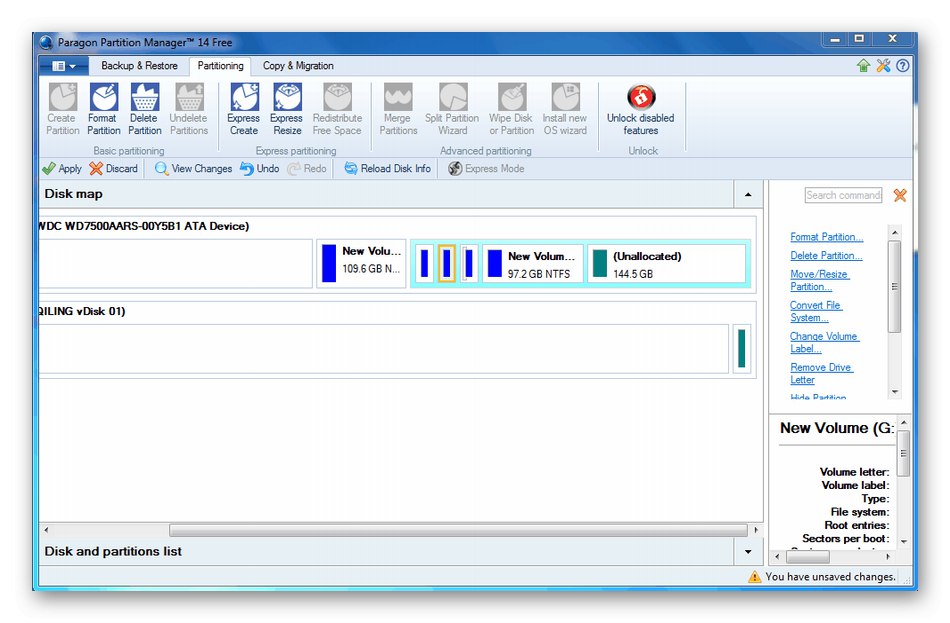
تتمثل إحدى الميزات الرئيسية لبرنامج Paragon Partition Manager في القدرة على إنشاء محركات أقراص افتراضية ، وهو أمر مفيد عند استخدام أدوات المحاكاة الافتراضية. يمكن أيضًا توصيل هذه الأقسام أو تغييرها بكل طريقة ممكنة ، لأن Windows افتراضيًا لا يسمح بذلك. يمكنك تنزيل الإصدار التجريبي من Paragon Partition Manager من الرابط أدناه ، والوظائف المتوفرة فيه كافية تمامًا لإجراء اتصال القسم والمعالجات الأخرى باستخدام محرك الأقراص الثابتة.